
Twitchで少しでも時間を過ごしたことがあるなら、それは。 他の視聴者がストリームのチャットでエモートを使用するのをたくさん見たでしょうし、おそらく自分もいくつか使用したことがあるはずです。
エモートは、Twitch の母国語になっているため、間違いなく最も認知度の高いアスペクトの 1 つです。 コミュニティが会話するための迅速で簡単で楽しい方法であることに加え、多くの場合、それぞれのチャンネルを購読することによってのみ入手できるため、コミュニティはお気に入りのクリエイターをサポートすることを可能にします。

Twitch エモートについて知っておくべきこととチャンネルで機能させる方法に関する StreamElements ガイドを紹介します。

Twitchエモートとは一体何なのか?
Twitchにおいて、エモートとは基本的に絵文字の別称に過ぎません。 携帯電話やメッセージングアプリの絵文字とは異なり、Twitchエモートはすべてプラットフォーム独自のものです。
たとえば、ほとんどのソーシャルネットワーキングアプリでは従来のスマイリーフェイスやハートが使われていますが、Twitchエモートの大半はパートナーやアフィリエイターごとに独自のものとなっています。 ストリーマーの顔の画像からカスタムアートまで、さまざまなムードやあいさつを伝えるために使用されます。
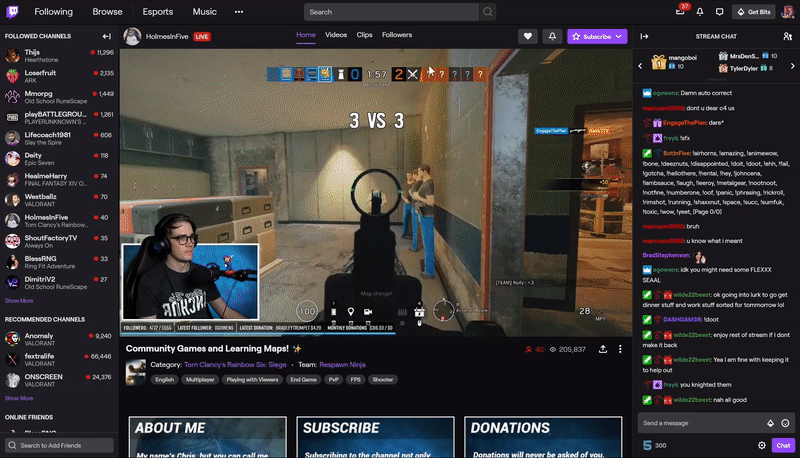
Twitchのエモートはキーボードで文字と記号の組み合わせを入力するか、チャンネルのチャットでエモート メニューから簡単に選択して使用することが可能です。
チャンネルによっては、Twitchチャットでエモートが使用されたときに、ビデオフィード上に表示されるプラグインが使用されている場合があります。 StreamElements の KappaGen ウィジェットを使用して、Twitch ストリーム上にかわいいアイコンの爆発が降り注ぐのを見たことがある場合、通常はこれが起こっています。
KappaGen は StreamElements ユーザー専用のウィジェットで、画面上にチャット エモートの爆発を作成し、オーバーレイにチャット エモンを表示することによってストリーム中に重要な瞬間を祝うために使用されます。 このエモートウィジェットは、完全に無料で使用でき、StreamElements Overlay Editor 内から直接数回クリックするだけでストリームオーバーレイに追加できます。

これにより、カッパジェンはチャットメッセージを増やすための究極のエンゲージメントブースターになるのです。
Twitchのグローバルエモートとチャンネルエモートの違いは何ですか?
グローバルエモートとは、チャンネルに加入しているか無料で見ているかにかかわらず、Twitchの誰でも使用できるエモートです。
チャンネルエモートには、通常、その解除にTwitchチャンネルへのアクティブな加入が必要です。
Twitchでカスタムエモートを入手できるのは誰ですか?
Twitchチャンネルにカスタムエモートを追加する機能は、ストリーマーのアカウントがアフィリエイトまたはパートナーチャンネルにアップグレードされるとアンロックされます。
エモートはいくつまで取得できますか?
Twitchアフィリエイトはエモートが1つから始まりますが、パートナーはアカウントが昇格すると6つアップロードできるようになります。
アフィリエイトは最大5つのTwitchエモートを取得でき、パートナーは最大50のエモートスロットを増加させることができます。 Twitchエモーティコン階層の公式要件は、こちらをご覧ください。
一度エモートスロットがアンロックされると、再びロックされることはないため、ストリーマーは視聴者が登録を解除してもエモートが失われる心配がありません。
Twitch エモートの作成方法
Twitch エモートは基本的に小さな画像で、Adobe Photoshop などの画像編集プログラムで自分で作成するか、すべての作業を代行してくれるサードパーティに作成してもらうことが可能です。 多くのアーティストが Twitter で Twitch ストリーマー用のエモートの作成についてよくつぶやいていますし、Fiverr などのアウトソーシング サービスでも見つけることができます。
Fiverr は、エモート作成などのプロジェクトで手頃なデザイナーやアーティストを雇用できる、最も人気のあるオンライン場所の 1 つです。 また、Twitchストリーム用のカスタムアラートアニメーション、サウンド、ウィジェットを作るプロを見つけるのにも使えます。 StreamElementsは、その人気とクリエイターコミュニティへの幅広い関連提供から、Fiverrと提携し、Fiverr Streamers’ Marketを立ち上げました。 この特別ページは、StreamElementsのダッシュボードから直接アクセスするか、こちらから直接アクセスできます。

Twitchエモーションを作ってくれる人は、覚えておくべきいくつかの必要条件を備えているのです。
- 画像は透過性をサポートしていなければなりません。
- すべてのエモート画像はPNGファイル形式でなければなりません。
- 各エモート画像は3つのサイズが必要です。
- 各エモート画像には、28px x 28px、56px x 56px、112px x 112pxの3つのサイズが必要です。
- 各エモートファイルのサイズは25kb以下です。
- エモートに憎悪、暴力、性的イメージを含めることはできません。 また、グループまたは個人に対する嫌がらせを助長するような画像も使用できません。
Twitchエモートに使用する画像の種類に自信がない場合は、時間をかけていくつかのチャンネルをチェックし、他のストリーマーが使用しているものや視聴者に人気のあるエモートの種類を確認しましょう。
この例では、Adobe Photoshopを使用しますが、他のほとんどの画像編集アプリでも手順は同様です。
- Photoshopを開き、「ファイル」をクリックします> 「新規」、幅と高さのフィールドに「112」を入力します
- 「背景コンテンツ」の隣にあるドロップダウン メニューをクリックして「透明」を選択します。 OK」をクリックします。
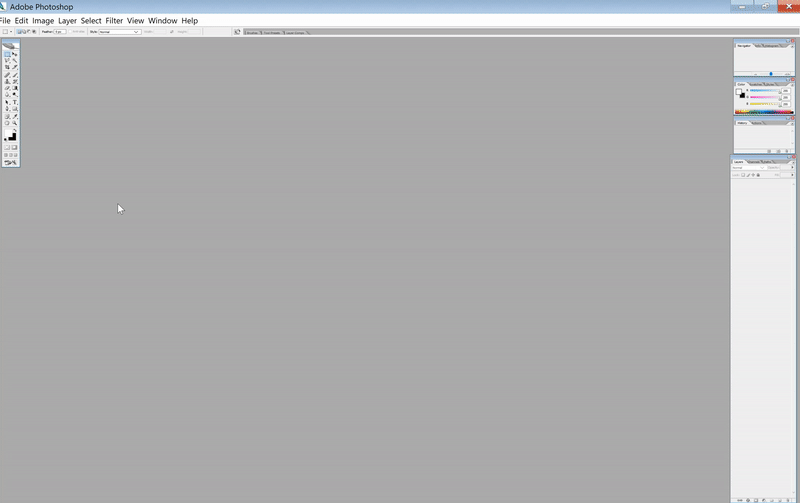
- Photoshopでいつも通り画像やテキストをファイルに追加します。 準備ができたら、「ファイル」>「Web用に保存」をクリックします。 ファイルの種類のドロップダウンメニュー(デフォルトでは「JPEG」と表示されている場合があります)で「PNG-24」を選択し、「保存」をクリックします
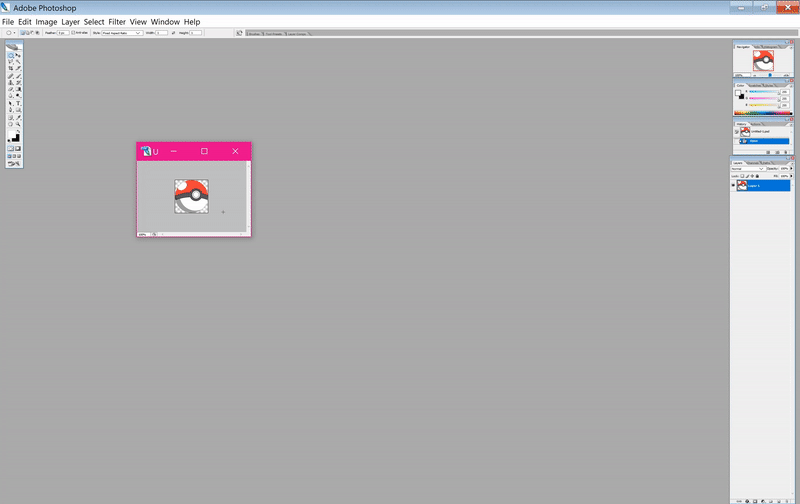
- 次は小さいサイズの2つを作成する必要があります。 これは、「画像」>「画像サイズ」をクリックし、幅と高さの欄に「56」と入力し、「OK」をクリックするだけです。 前のファイルと同じように保存しますが、元のファイル
を上書きしないように、別のファイル名を付けてください
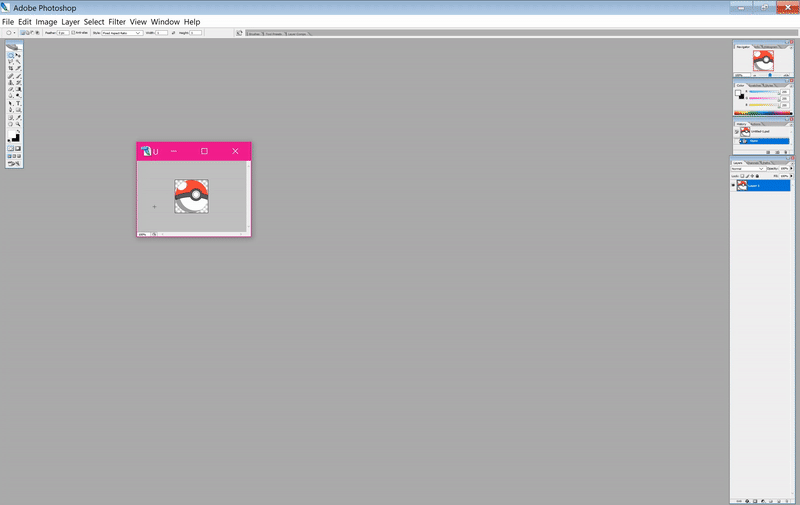
28px サイズバージョンも同じように操作します。
Twitchチャンネルにエモートを追加する方法
エモート画像ファイルを入手したら、Twitchチャンネルに追加する準備ができています。
- お気に入りのWebブラウザを開き、Twitchサイトに移動します。 右上の自分のアバターをクリックし、「Creator Dashboard」
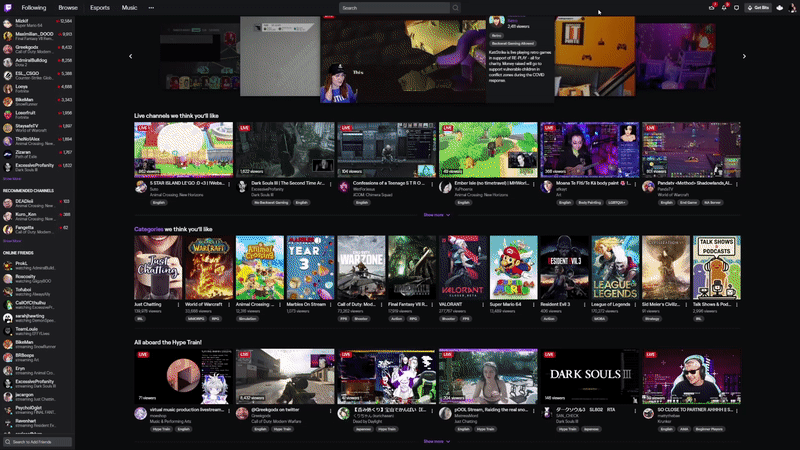
- ストリームマネージャーのドロップダウンメニューから「設定」 > 「アフィリエイト」「パートナー」 >「エモート」 をクリックします。 プラットフォームでカスタムエモートをアップロードするには、Twitchのアフィリエイトまたはパートナーになる必要があります
- 次の画面の上部には、Twitchチャンネルにあるエモートの数と、ある場合は新しいTwitchエモート用に用意されているスロットが表示されます。 Upload Emotes」で、プラス記号の付いた3つの空ボックスをそれぞれクリックし、3種類のサイズのエモート
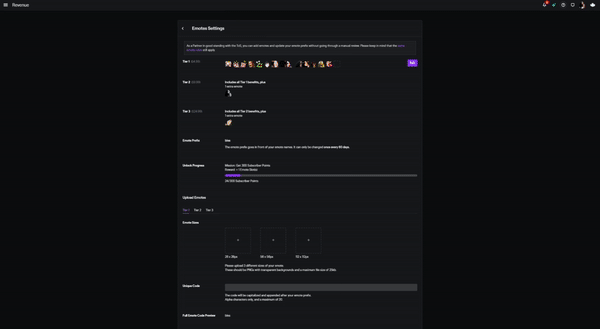
- の隣のフィールドに、エモート独自の名前を入力して「変更を保存」ボタンをクリックしてください。 エモートはすぐに公開されることもあれば、手動で承認されるまで 1 ~ 2 日待つ必要がある場合もあります
以上です!
ストリームでのエモートの使用について質問がありますか? Twitterでタグ付けするか、StreamElements Discord
に連絡してください。